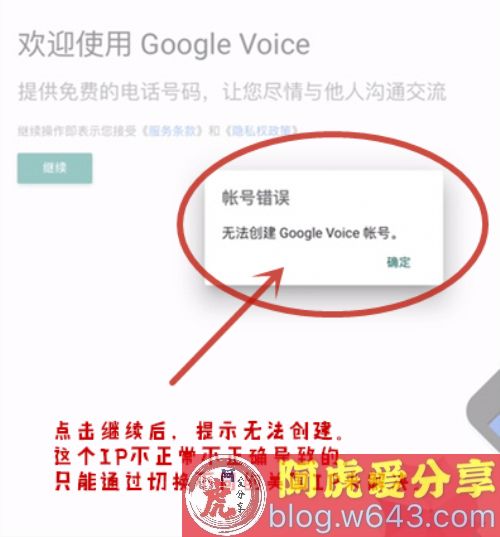Google Voice号码电脑+手机上转移图文教程
Google Voice 号码即 GV 号码是可以免费在不同谷歌账号进行自由转移的。
有部分小伙伴需要把购买gv号码转移到自己的谷歌账号下面,现将 Google Voice 号码转移的操作写个图文教程,方便大家在本站购买 Google Voice 号码后自己操作转移。
提醒:以下操作全程一定记得使用美国代理进行。
推荐以下VPN:
黎明互联 抗VPN封锁,线路稳定,网速快,优惠券申请一天才几毛钱。
使用图文教程: https://blog.w643.com/lz/vps/2020-05-01/639.html
按照以下 GV 号码转移教程中的图片操作即可。
一首先登录Gmai账户 (Google voice)网址:voice.google.com
重要提示:转移号码后原邮箱GV号码的关联号码会消失,就不能使用软件hangouts打美国电话了,(网页邮箱接短信功能还是正常的)除非自己重新关联美国号码,才能使用打电话功能。
第一步:登录带 Google Voice 号码的谷歌账号后,按下图切换至 Google Voice 旧版。
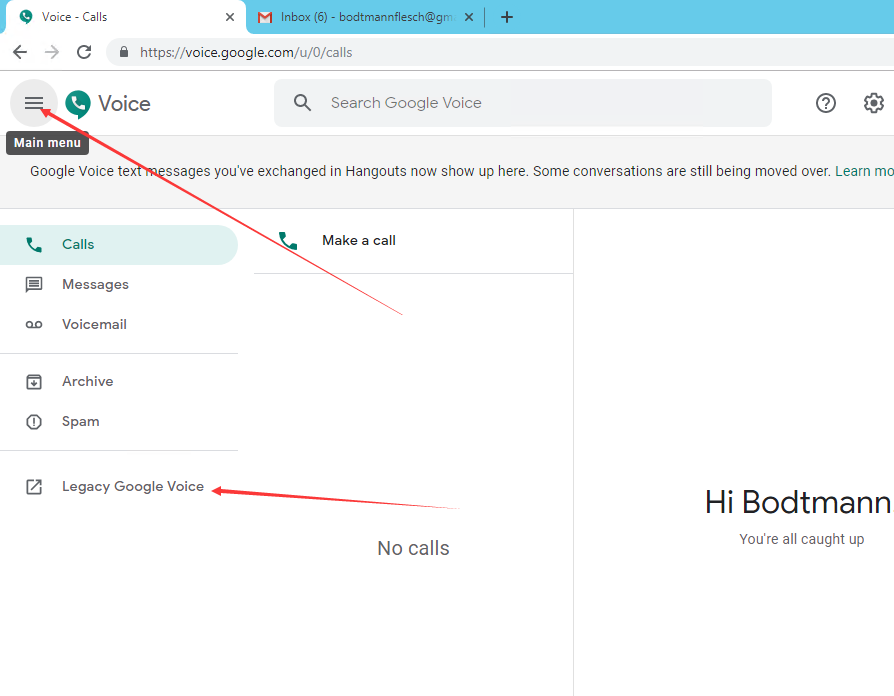
第二步:进入查看号码页面在左边选择号码后在右边点击transfer转移号码
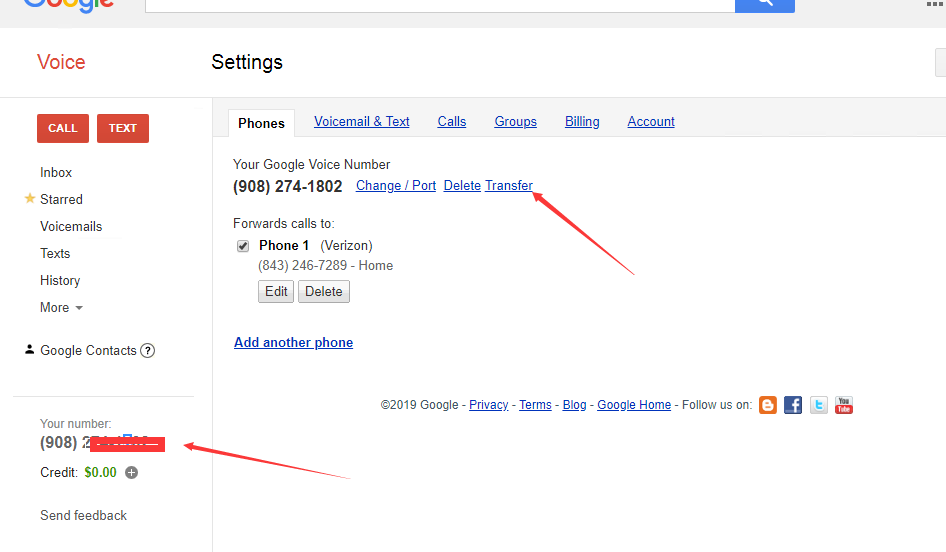
第三步:首先点击sign-in to another account登录需要转移的谷歌账号(已登录直接选择)然后点击transfer开始转移
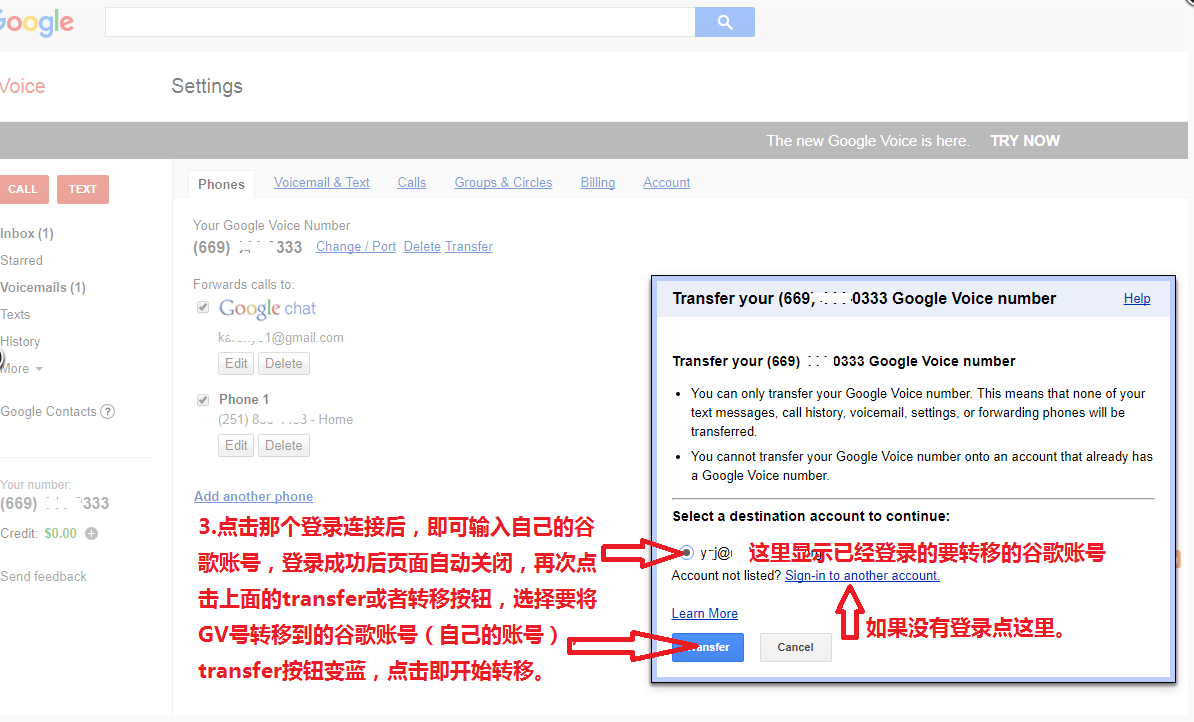
如果你账号无法选中呈现灰色,你就要先退出账号,只先进你自己账号voice.google.com. 里面开通GV服务,再重新转移。 最下面有详细讲解。
第四步:google voice号码转移完成!
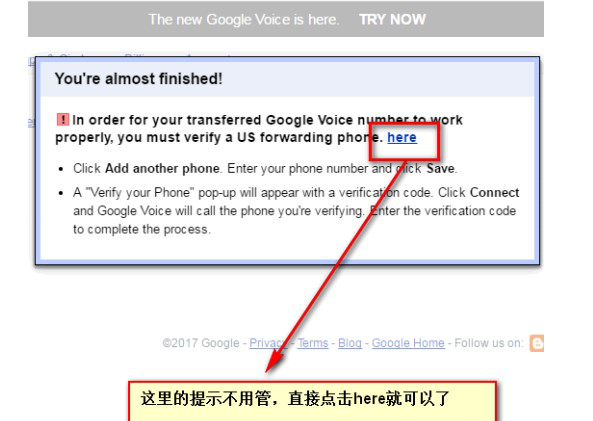
二.转移种出现个别问题解决方法。
1. 转移种出现被转移账号灰色无法选择情况,错误如下图:
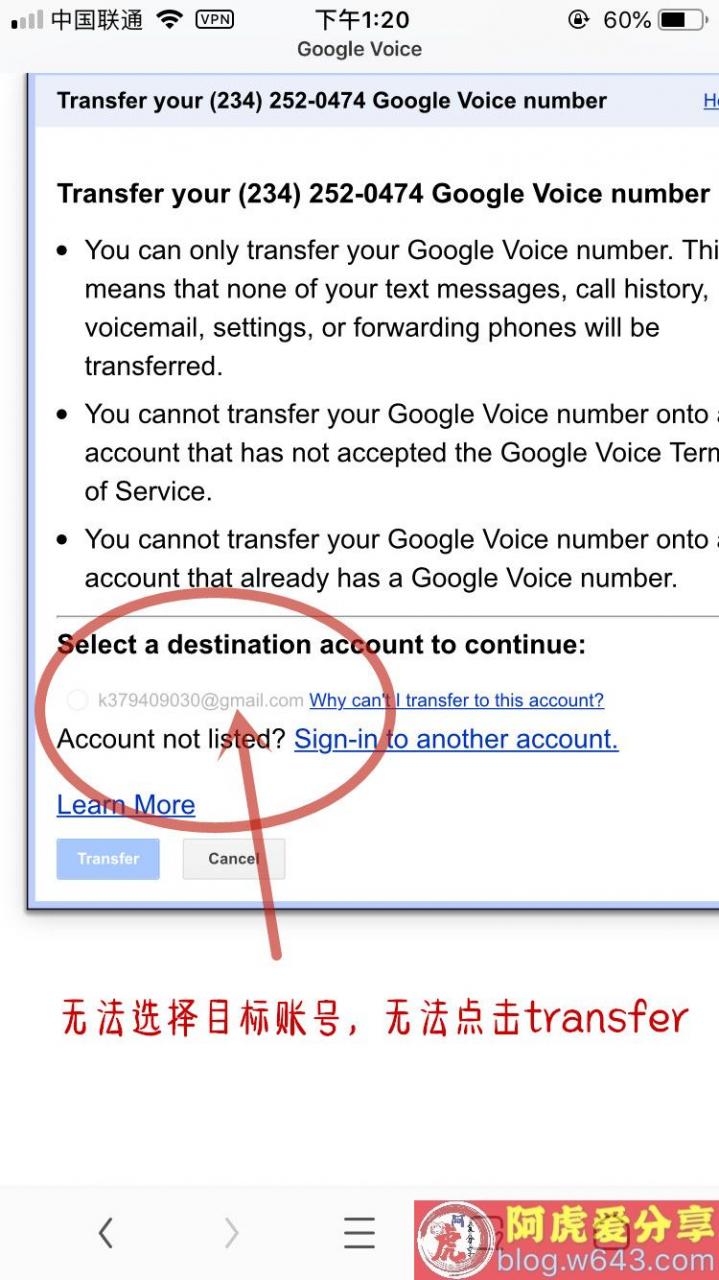
解决办法:
退出谷歌所有账号,然后在voice.google.com网址登陆目标账号,进入账号开通GV服务,在重新开始转移。如下图:
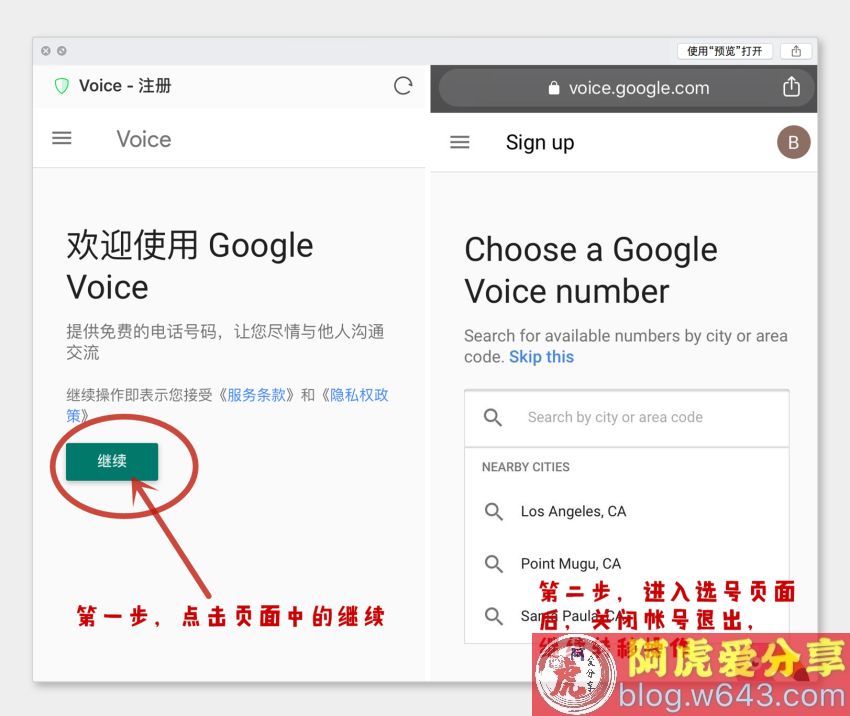
2. 提示无法开通gv服务解决方法:
很多小伙伴在点击目标账号的谷歌语音页面开通GV服务过程中点击“继续”两字后,弹出“无法创建”的提示,是因为这个 IP 地址不正常不正确或者不是美国IP原因导致的,可通过切换不同的美国 IP 来解决。
Google Voice号码手机上转移图文教程
一、翻墙
开启美国的 vpn ,模式全局,具体如下所示:
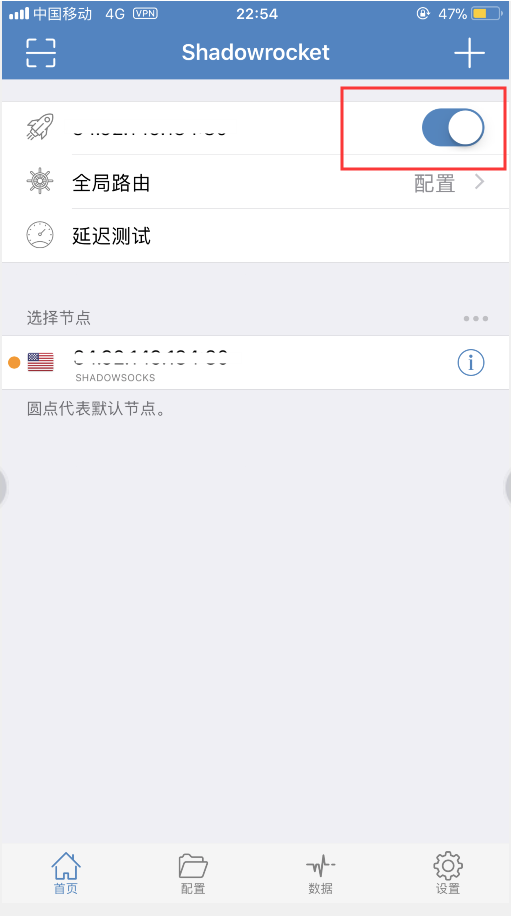
二、明确账号信息
- 首先我在某宝购买了一个谷歌账号,推荐自己的店铺。
- 我自己的谷歌账号是:[email protected]。
三、同时登录两个账号
1.首先打开手机打开谷歌邮箱页面:mail.google.com
登录自己的google的账号。
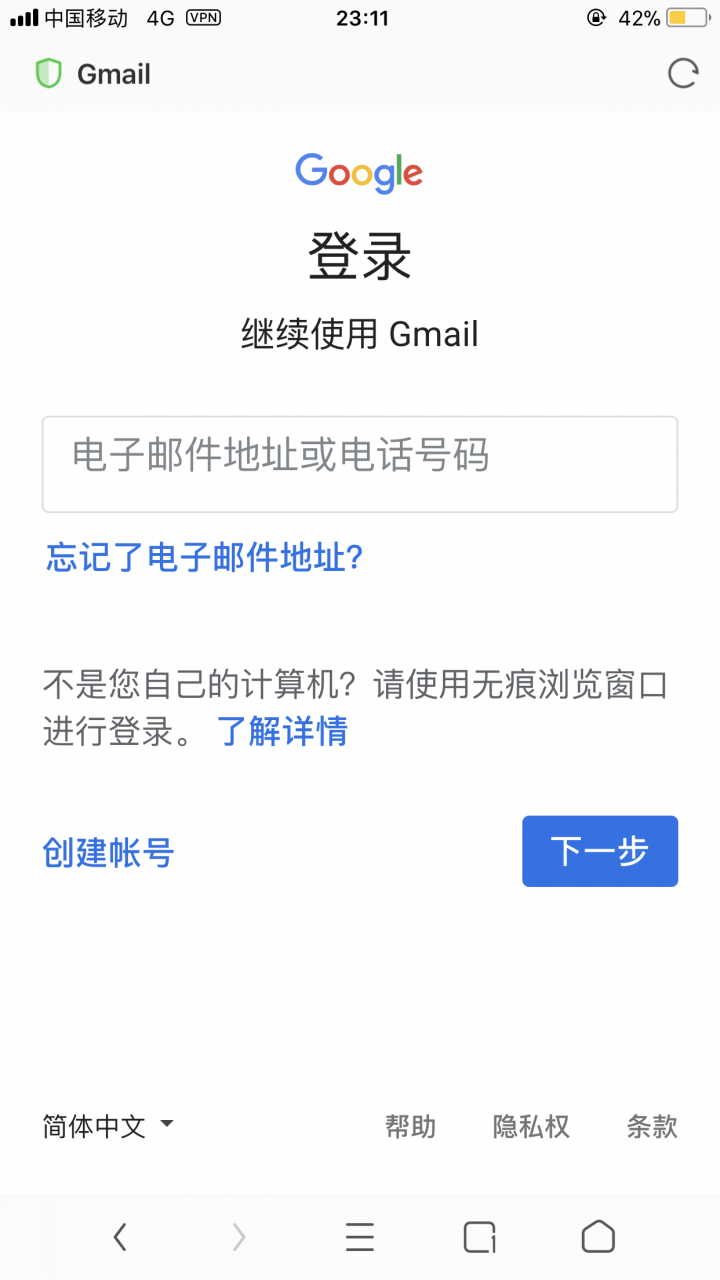
登录自己的谷歌账号
2.新建一个标签页,打开谷歌语音的页面:voice.google.com,登录自己的谷歌账号。
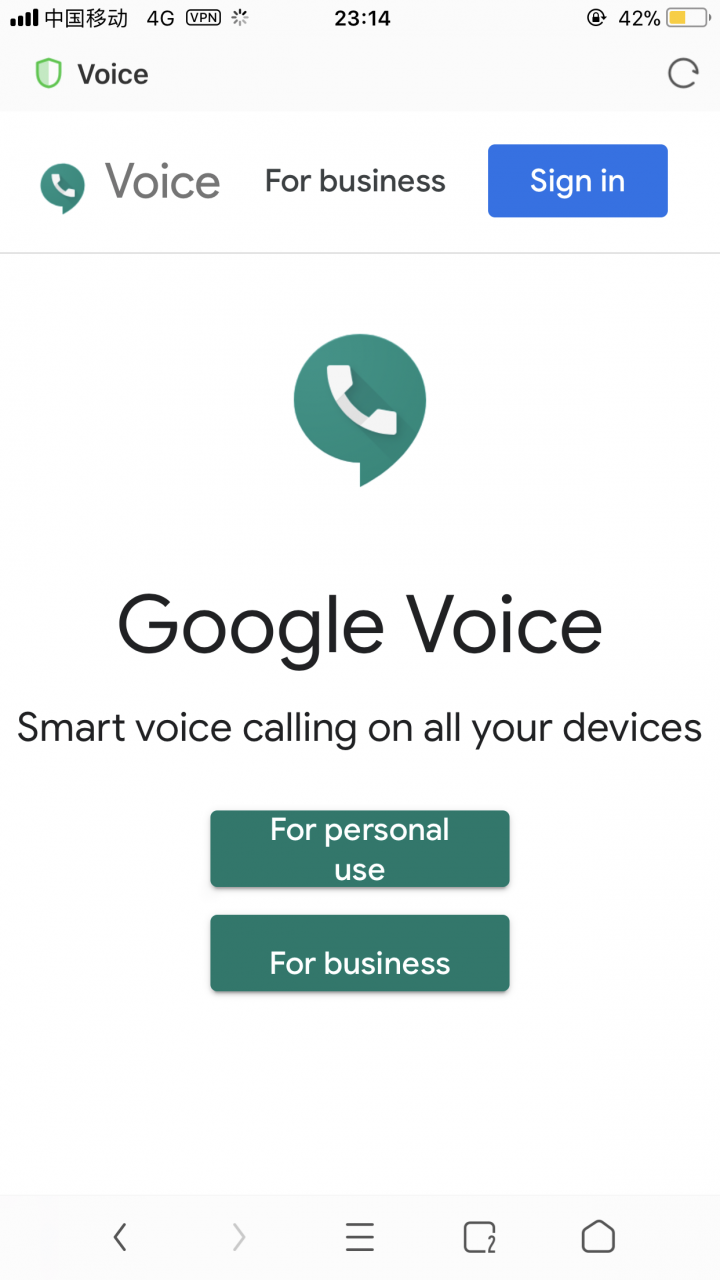
登录自己的谷歌账号
3.同时登录淘宝购买google带电话的账号,点击头像,选择添加账号。
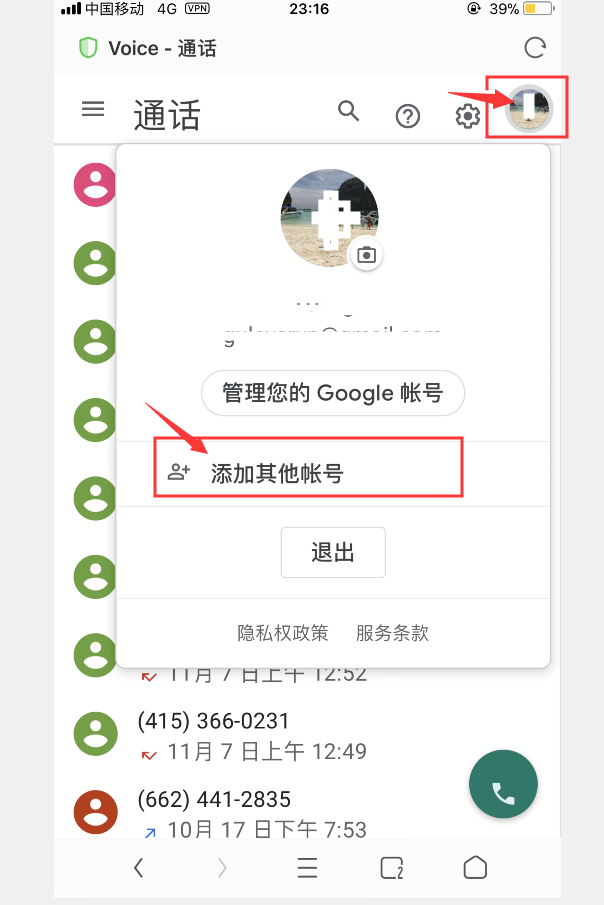
同时登录购买google账号
4.切换页面 选择购买的谷歌账号头像“谷歌语音页面”。
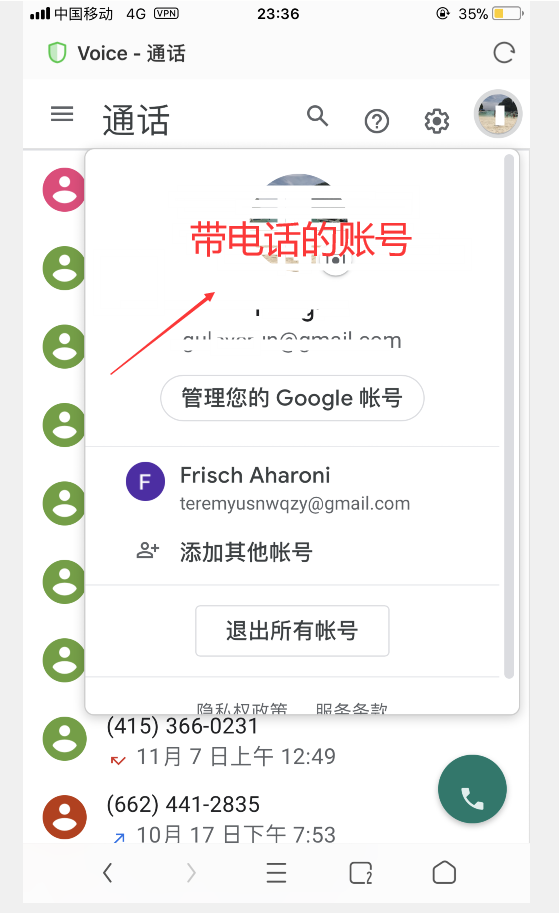
切换至google带电话账号的谷歌语音页面
四、进行过户转移操作
1.请求访问“桌面版网站”。
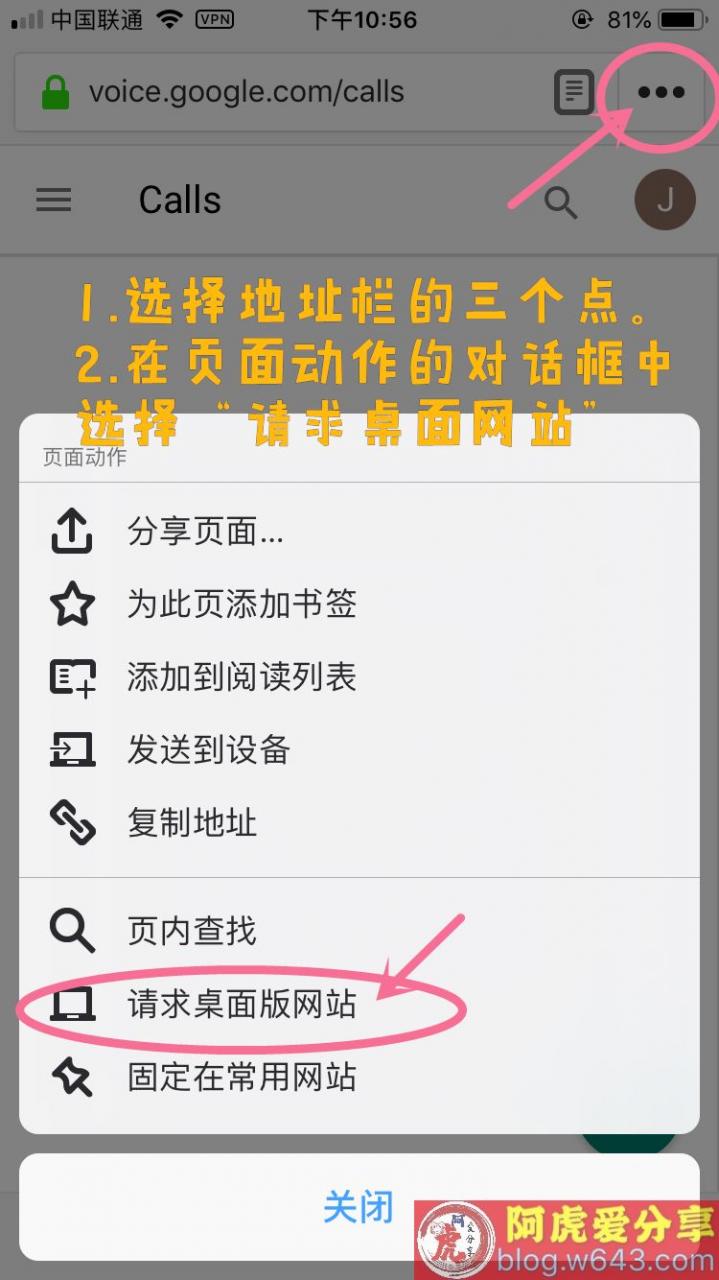
请求桌面网站
2.进入旧版本谷歌语音页面。
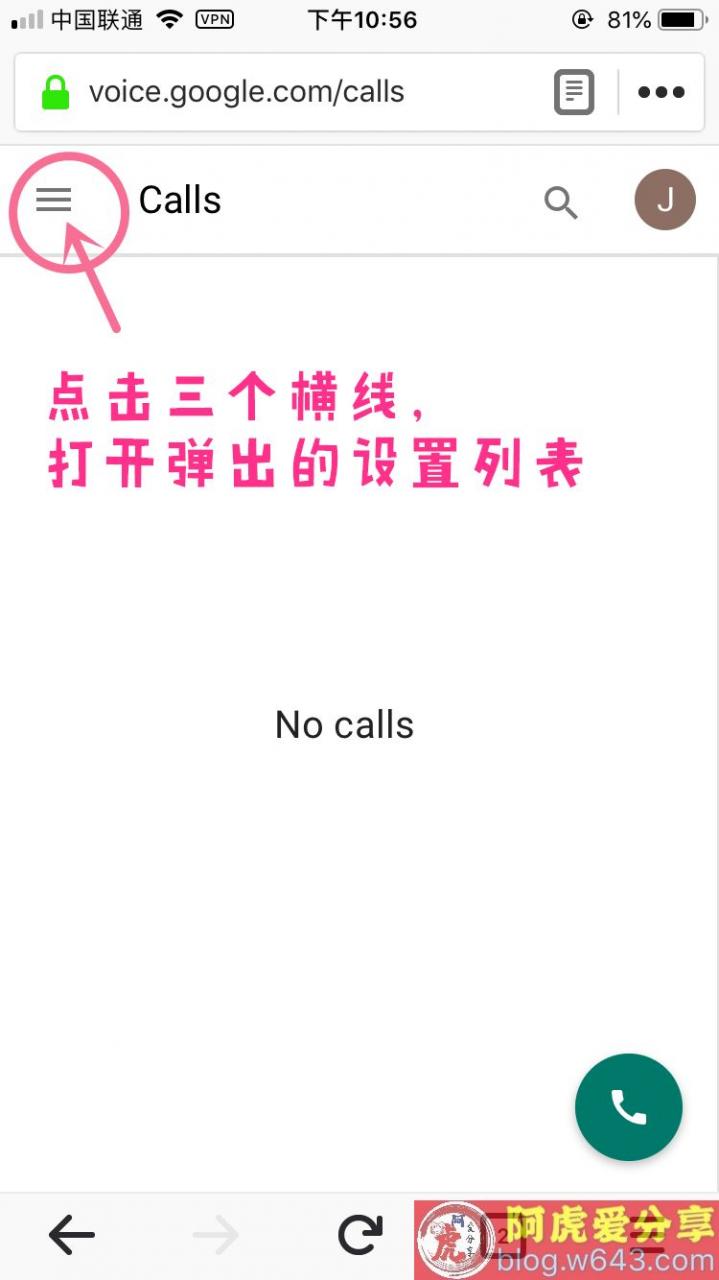
第一步打开设置列表
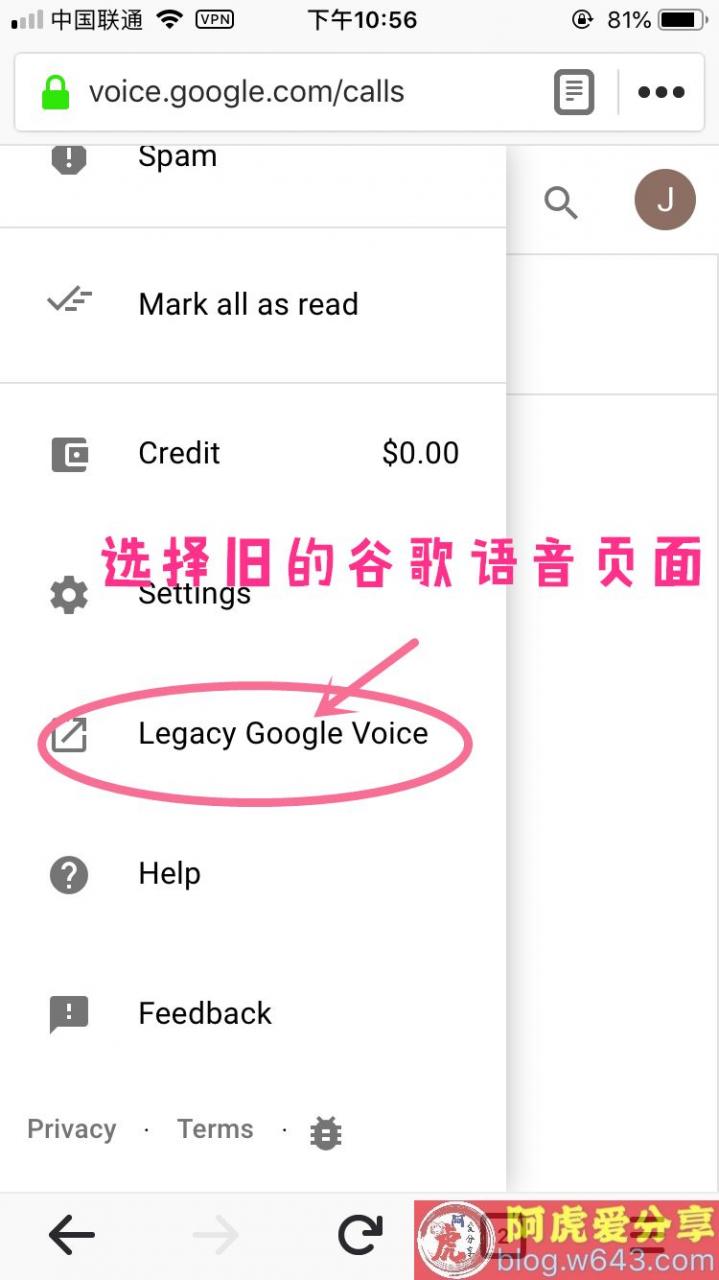
第二步选择旧版本谷歌语音页面
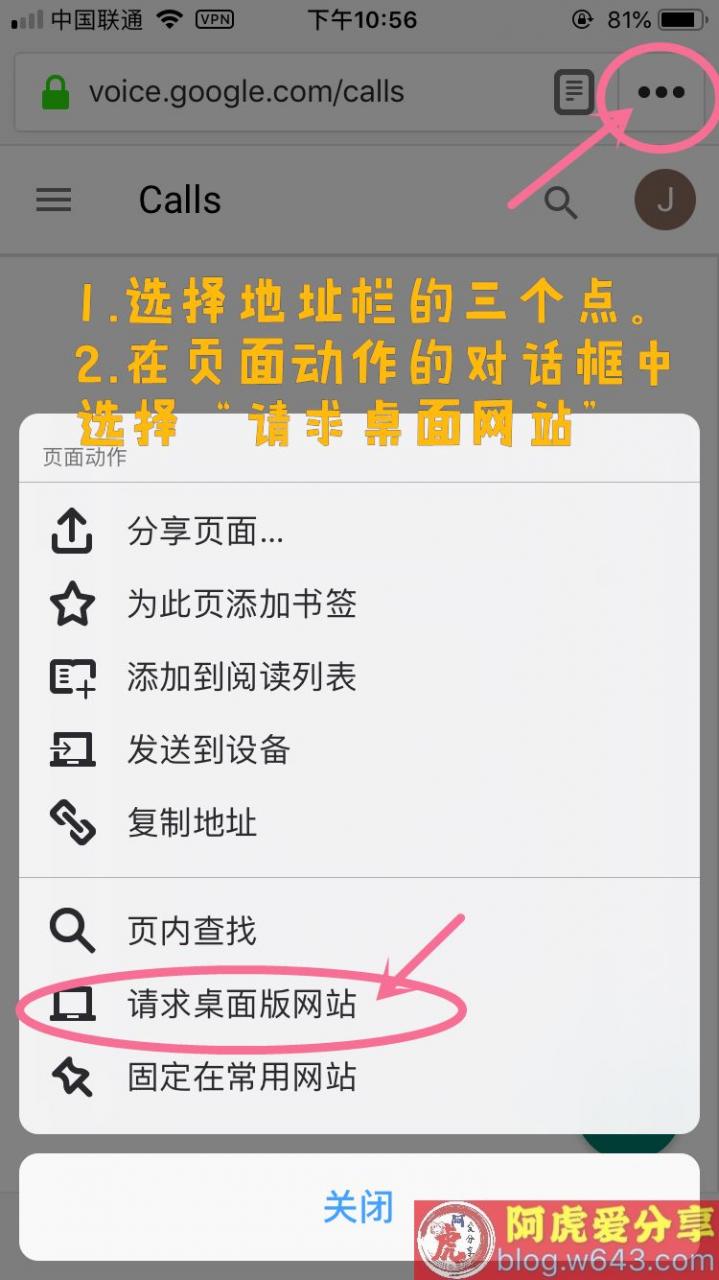
请求桌面版网站
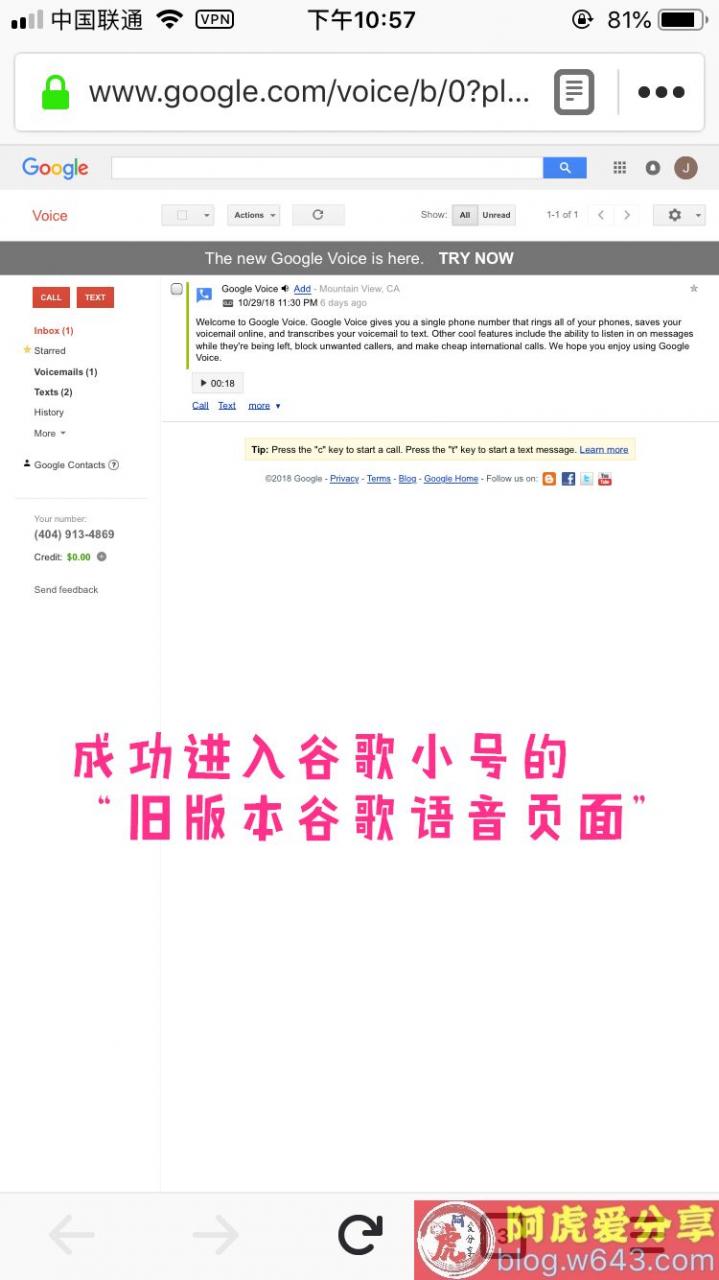
进入谷歌小号的“旧版本谷歌语音页面”
3.进行过户操作
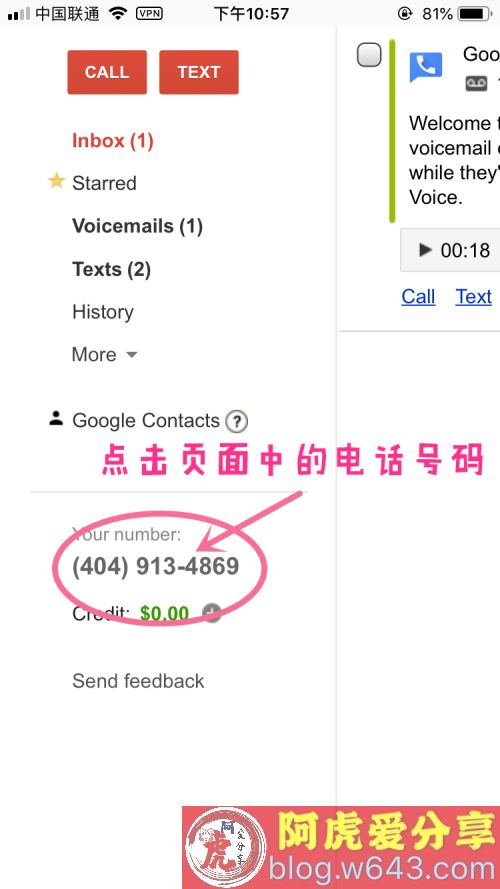
点击谷歌小号中旧版页面的中的电话号码
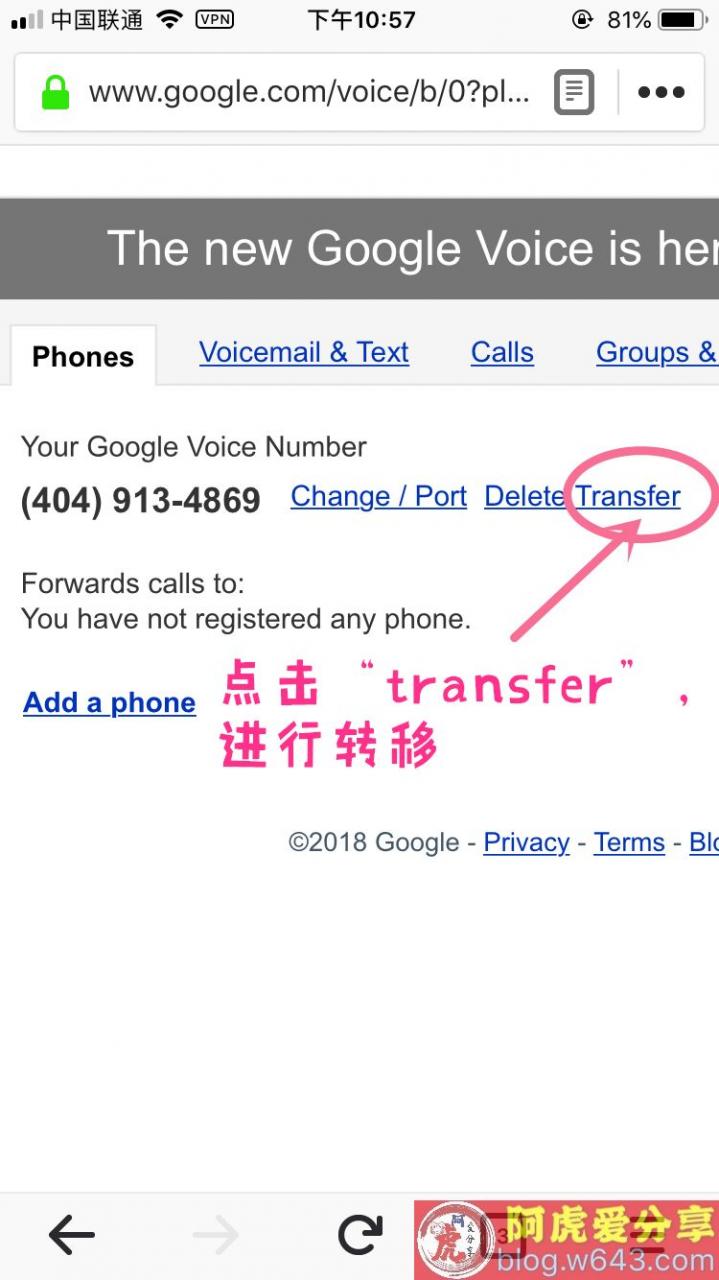
点击页面中的“transfer”,进行转移
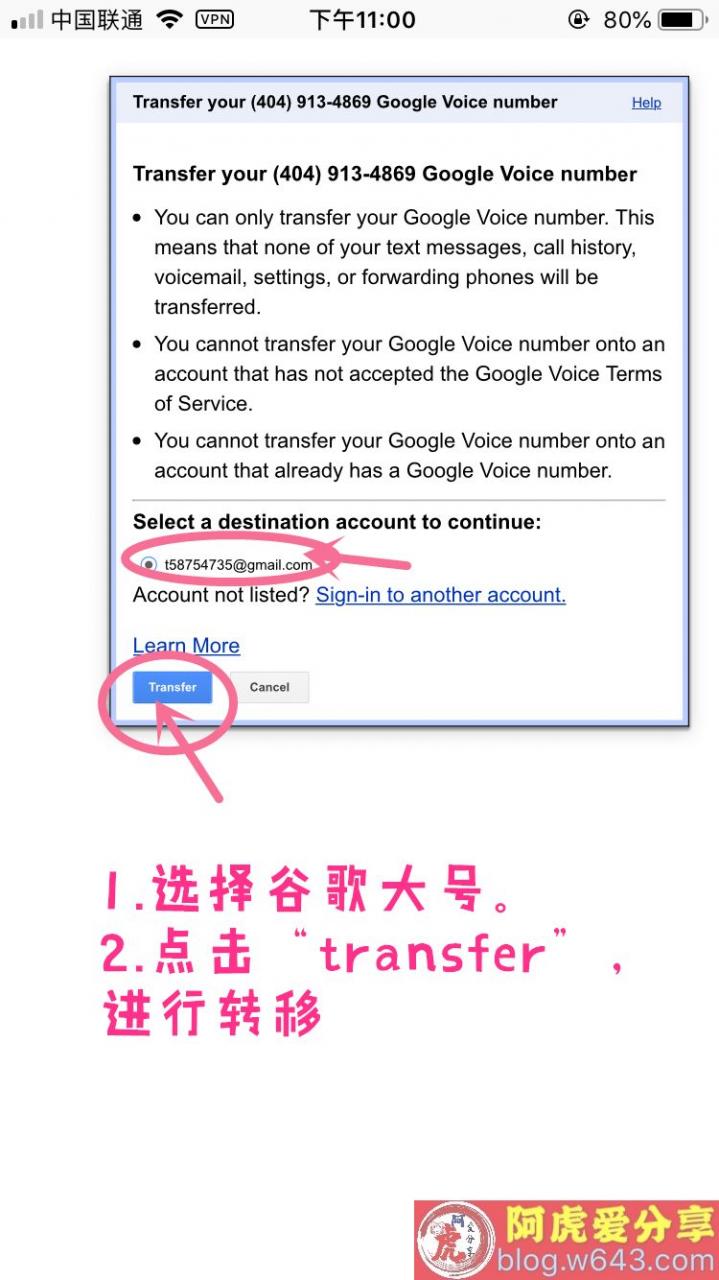
选择谷歌大号,点击转移
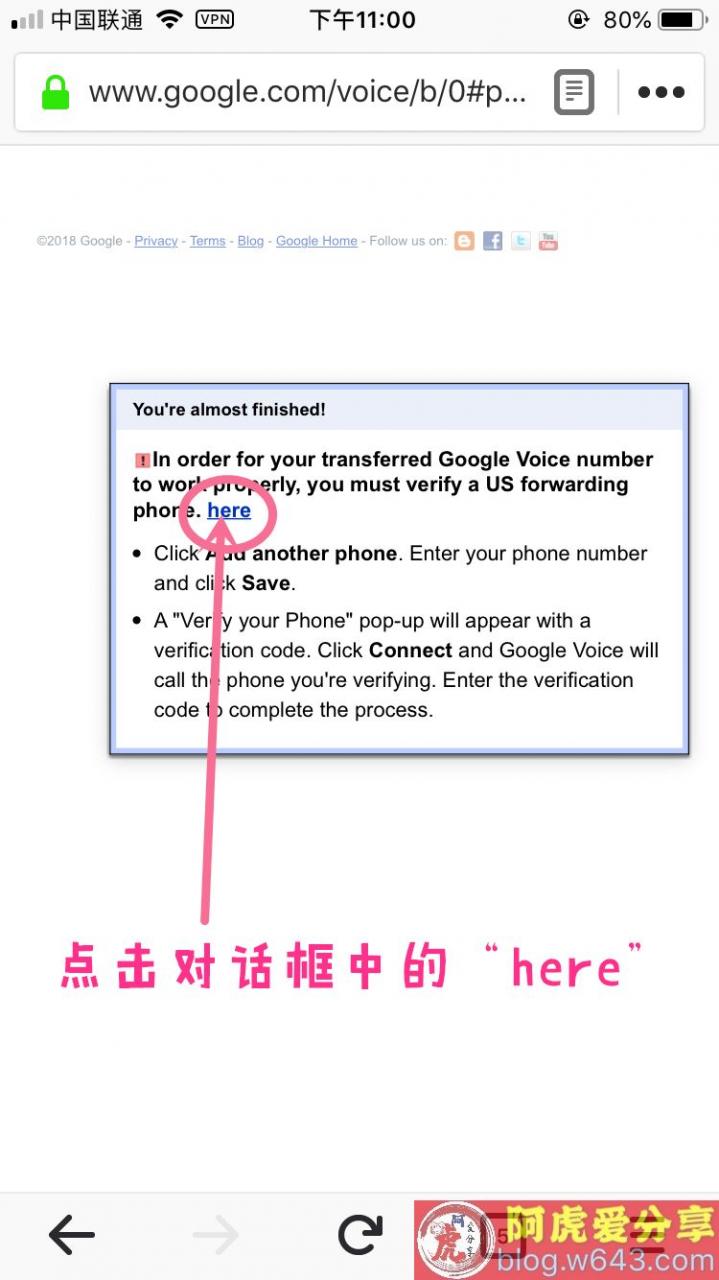
点击 here
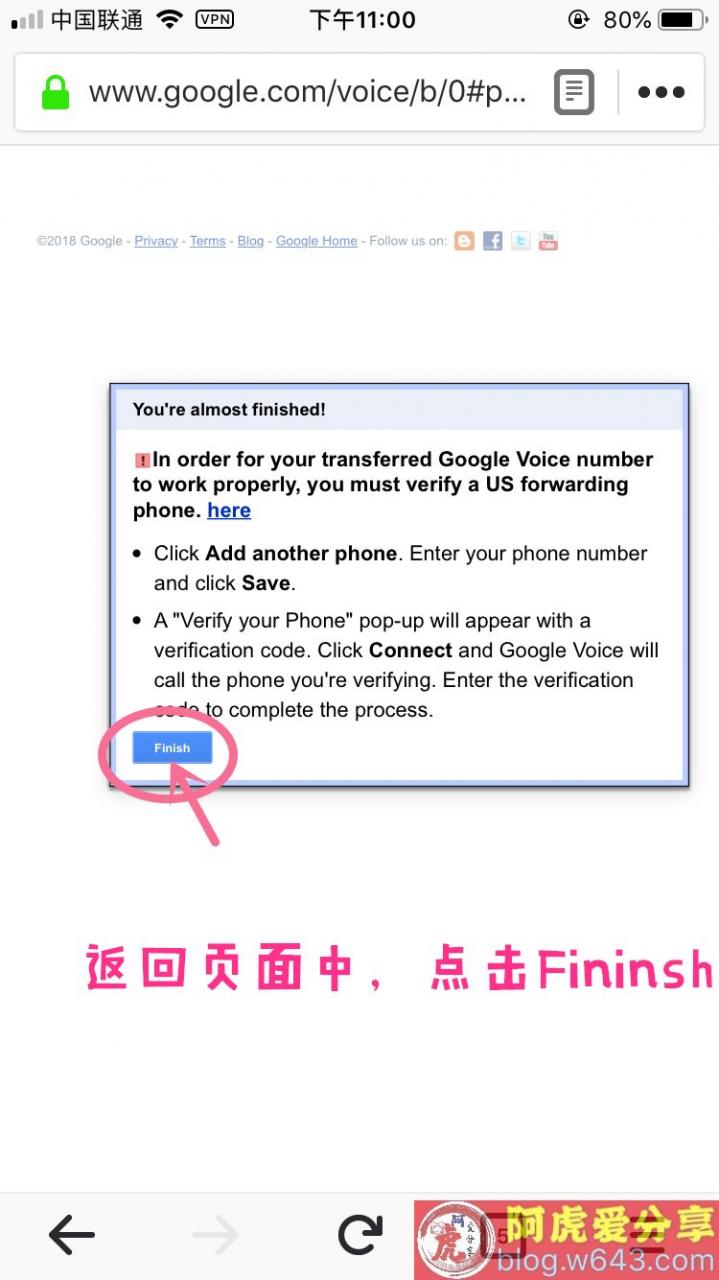
返回页面中点击 fininsh
五、切换到自己的谷歌账号,验证转移是否成功
如和下图一样,那就是转移成功了。
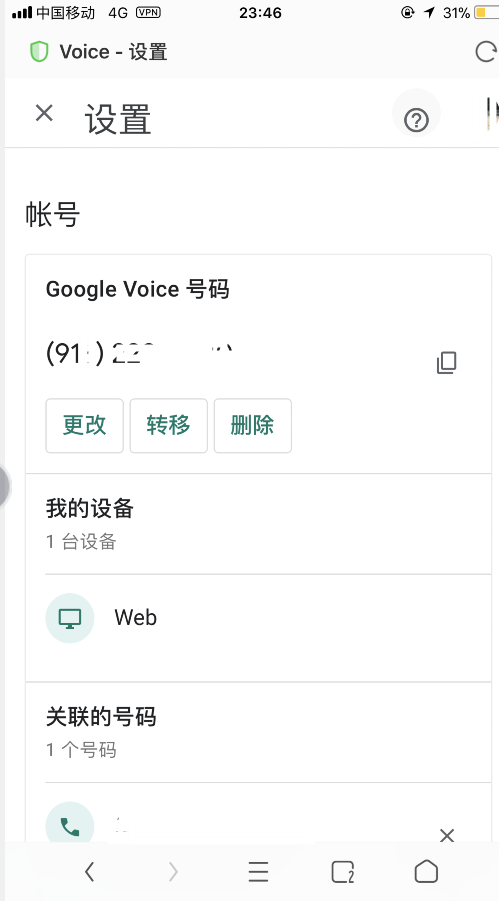 转移成功
转移成功